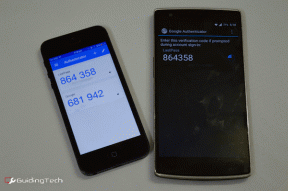5 parasta korjausta iPhonelle, joka ei tallenna valokuvia
Sekalaista / / April 08, 2023
iPhone-kamerat tunnetaan siitä, että ne napsauttavat parhaita valokuvia, jotka voidaan välittömästi jakaa sosiaalisessa mediassa. iPhone 14 Pro -sarjan saapumisen myötä voit nyt napsauta 48 megapikselin valokuvia joka voi rekisteröidä paljon lisätietoja. Kun napsautat kuvaa iPhonen kamerasta, se tallennetaan ja tallennetaan Kuvat-sovellukseen.

Mutta joskus valokuvasi eivät välttämättä tallennu iPhonellesi, kun olet napsauttanut niitä. Jotkut käyttäjät valittavat, etteivät he voi tallentaa kuvia iPhoneen. Tämän ongelman korjaamiseksi meillä on joitain toimivia ratkaisuja iPhonelle, joka ei tallenna valokuvia.
1. Tarkista sisäinen tallennustila
Ensimmäinen suosittelemamme ratkaisu on iPhonen tallennustilan tarkistaminen. Jos sinä napsauta useita valokuvia sarjakuvaustilassa, sinulla on oltava riittävästi tallennustilaa iPhonessasi. Näin voit tarkistaa iPhonen tallennustilan.
Vaihe 1: Avaa Asetukset-sovellus iPhonessa.

Vaihe 2: Vieritä alas ja napauta Yleistä.

Vaihe 3: Napauta iPhonen tallennustilaa.

Odota jonkin aikaa, niin näet erittelyn siitä, kuinka paljon tallennustilaa eri sovellukset ja tiedostot vievät iPhonessasi.
Vaihe 4: Voit poistaa sovelluksen iPhonesta napauttamalla sen nimeä ja valitsemalla Poista sovellus.

Vaihe 5: Vahvista napauttamalla Poista sovellus uudelleen alareunassa.
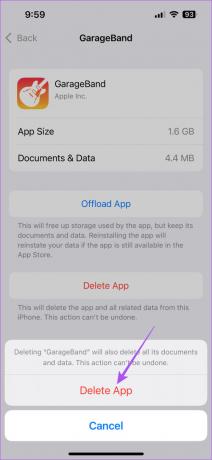
Vaihe 6: Avaa sen jälkeen kamera iPhonessa ja ala napsauttaa kuvia tarkistaaksesi, onko ongelma ratkaistu.

2. Ota iCloud-tallennus käyttöön
Jos et voi poistaa liikaa iPhonesi sisäisestä tallennustilasta, voit käyttää iCloud-tallennustilaa joitain valokuvia. The iCloud-tallennustila iPhonessa sitä voidaan käyttää tietojen, kuten sovellusten, asiakirjojen ja valokuvien, tallentamiseen nopeaa käyttöä varten mistä tahansa iCloud-tiliisi yhdistetystä Apple-laitteesta.
Sinun on tarkistettava, onko Photos-sovellukselle sallittu iCloud-käyttö iPhonessasi.
Vaihe 1: Avaa Asetukset-sovellus iPhonessa.

Vaihe 2: Napauta profiilisi nimeä yläreunassa.

Vaihe 3: Napauta iCloud.

Vaihe 4: Napauta Valokuvat iCloudia käyttävät sovellukset -osiossa.

Vaihe 5: Ota käyttöön iCloud-käyttö ottamalla käyttöön Synkronoi tämä iPhone -kohdan vieressä oleva kytkin.

Suosittelemme valitsemaan "Optimoi iPhonen tallennustila" -vaihtoehdon. Tämä korvaa täyden resoluution valokuvat pienemmillä laitekokoisilla versioilla. Voit ladata täyden resoluution kuvia iCloudista milloin tahansa.

Vaihe 6: Kun olet ottanut sen käyttöön, sulje Asetukset ja avaa Kamera-sovellus tarkistaaksesi, onko ongelma ratkaistu.

3. Pakota lopettamaan ja käynnistä kamera ja valokuvat -sovellus uudelleen
Jos kohtaat edelleen ongelman siitä, että valokuvasi eivät tallennu iPhonellesi, suosittelemme, että pakotat lopettamaan ja käynnistämään Kamera ja valokuvat -sovelluksen uudelleen, jotta ne voivat aloittaa uuden alun.
Vaihe 1: Pyyhkäise iPhonen aloitusnäytössä ylös ja pidä painettuna paljastaaksesi taustasovellusikkunat.
Vaihe 2: Pyyhkäise oikealle etsiäksesi Kamera-sovelluksen. Pyyhkäise sitten ylöspäin pakottaaksesi sulkemaan Kamera-sovelluksen.

Vaihe 3: Käynnistä Kamera-sovellus uudelleen ja tarkista, onko ongelma ratkaistu.

Toista samat vaiheet Kuvat-sovellukselle ja tarkista, näetkö valokuvasi tallentuvan iPhonellesi.
4. Päivitä iOS
Voit yrittää päivittää iOS-version saadaksesi uudet versiot Kamera ja valokuvat -sovelluksesta iPhonellesi. Tämä saa iPhonesi eroon näiden kahden sovelluksen vioista tai häiriöistä.
Vaihe 1: Avaa Asetukset-sovellus iPhonessa.

Vaihe 2: Vieritä alas ja napauta Yleistä.

Vaihe 3: Napauta Ohjelmistopäivitys.

Vaihe 4: Jos päivitys on saatavilla, lataa ja asenna se.
Vaihe 5: Käynnistä sitten Kamera-sovellus uudelleen ja tarkista, onko ongelma ratkaistu.

5. Jaa kuva yhteystietosi kanssa
Jos mikään ratkaisuista ei toimi, suosittelemme jakamaan kuvan yhteyshenkilöllesi napsautettuasi iPhone-kamerasta. Tämä ainakin tallentaa kuvan chattiin.
Vaihe 1: Avaa Kamera-sovellus iPhonessa.

Vaihe 2: Napsauta kuvaa ja napauta pikkukuvakuvaketta vasemmassa alakulmassa.

Vaihe 3: Napauta Jaa-kuvaketta vasemmassa alakulmassa.

Vaihe 4: Jaa kuva valitsemalla sovellus, kuten Messages tai WhatsApp.
Voit myös viestiä itsellesi WhatsAppissa tallentaaksesi kuvan.
Tallenna valokuvasi
Nämä ratkaisut auttavat tallentamaan valokuvasi, kun napsautat niitä iPhonessasi. Nyt on joitain hetkiä, jotka haluat jakaa ystävien ja perheen kanssa. Mutta joskus napsautat muutamia kuvia, joihin haluat vain muutaman uskotun pääsyn. Estä ei-toivottu pääsy kuviisi lukemalla viestimme osoitteessa parhaat tavat lukita valokuvasi Face ID: llä iPhonessa.
Päivitetty viimeksi 28. maaliskuuta 2023
Yllä oleva artikkeli saattaa sisältää kumppanilinkkejä, jotka auttavat tukemaan Guiding Techiä. Se ei kuitenkaan vaikuta toimitukselliseen eheyteemme. Sisältö pysyy puolueettomana ja autenttisena.
Kirjoittanut
Paurush Chaudhary
Selvitä tekniikan maailma yksinkertaisimmalla tavalla ja ratkaise älypuhelimiin, kannettaviin tietokoneisiin, televisioihin ja sisällön suoratoistoalustoihin liittyviä jokapäiväisiä ongelmia.